Ako importovať záložky do prehliadača Mozilla Firefox
Ak sa rozhodnete vytvoriť hlavný prehliadač Mozilla Firefox , to neznamená, že musíte znovu prežiť nový webový prehliadač. Napríklad, ak chcete preniesť záložky z ľubovoľného iného prehliadača do Firefoxu, stačí vykonať jednoduchý postup importu.
obsah
Importovať záložky v Mozille Firefox
Importovanie záložiek je možné vykonať rôznymi spôsobmi: pomocou špeciálneho súboru HTML alebo v automatickom režime. Prvá možnosť je výhodnejšia, pretože si môžete uložiť záložnú kópiu záložiek a preniesť ich do ľubovoľného prehliadača. Druhá cesta bude vyhovovať tým používateľom, ktorí nevedia, ako, alebo nechcú exportovať samotné záložky. V tomto prípade Faerfok prakticky robí všetko sám.
Metóda 1: Použite súbor HTML
Ďalej sa pozrieme na postup importu záložiek v Mozille Firefox s podmienkou, že ste ich už exportovali z iného prehliadača ako súbor HTML uložený vo vašom počítači.
Prečítajte si tiež: Ako exportovať záložky z Mozilla Firefox , Google Chrome , operný
- Otvorte ponuku a vyberte sekciu "Knižnica" .
- V tomto submenu použite položku "Záložky" .
- Zobrazí sa zoznam uložených záložiek v tomto prehliadači, na vašom počítači sa má kliknúť "Zobraziť všetky záložky" .
- V okne, ktoré sa otvorí, kliknite na "Importovať a zálohovať kópie" > "Importovať záložky zo súboru HTML" .
- Otvorí sa systém "Explorer" , v ktorom je potrebné zadať cestu k súboru. Potom budú všetky záložky zo súboru ihneď prenesené do Firefoxu.
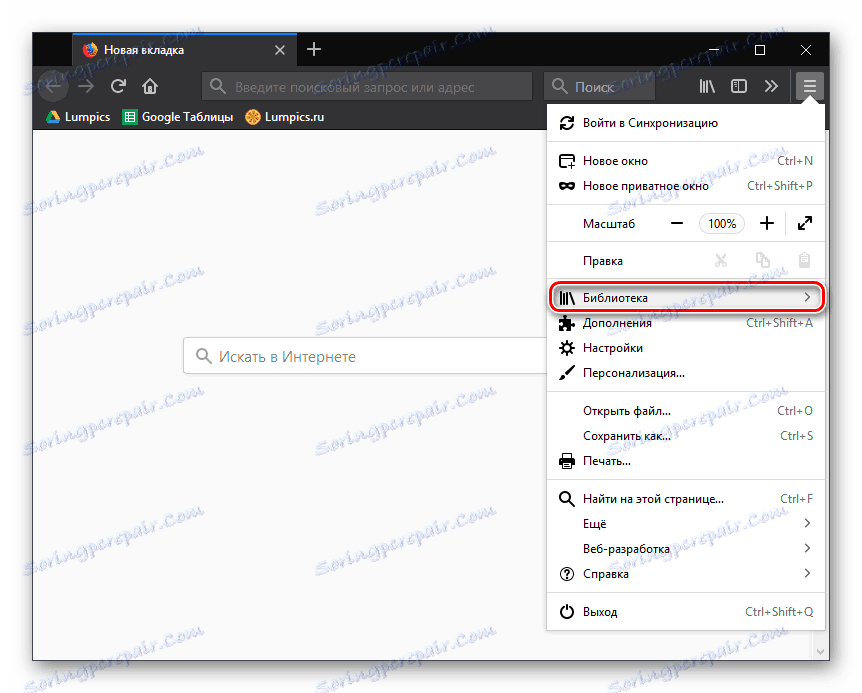
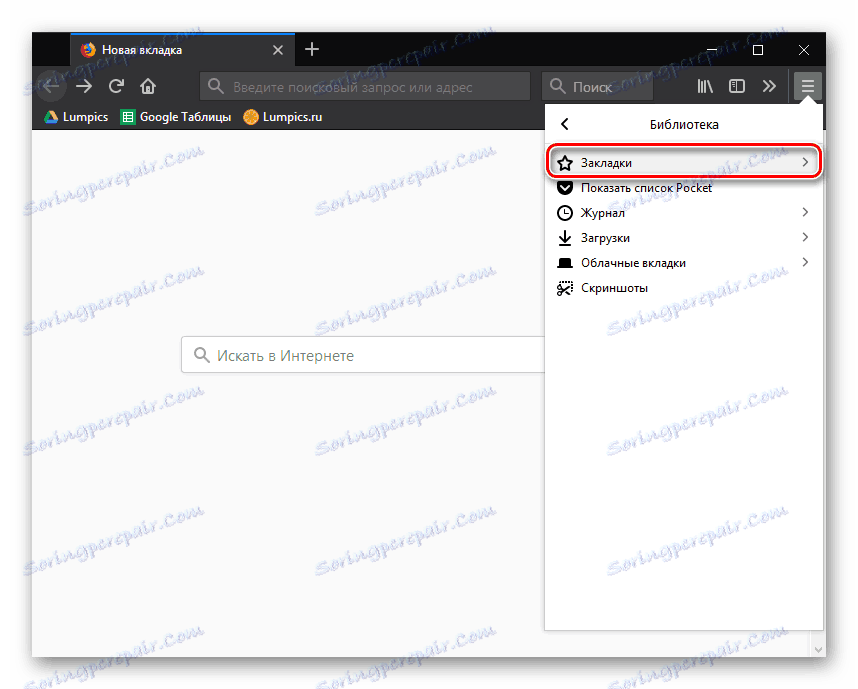
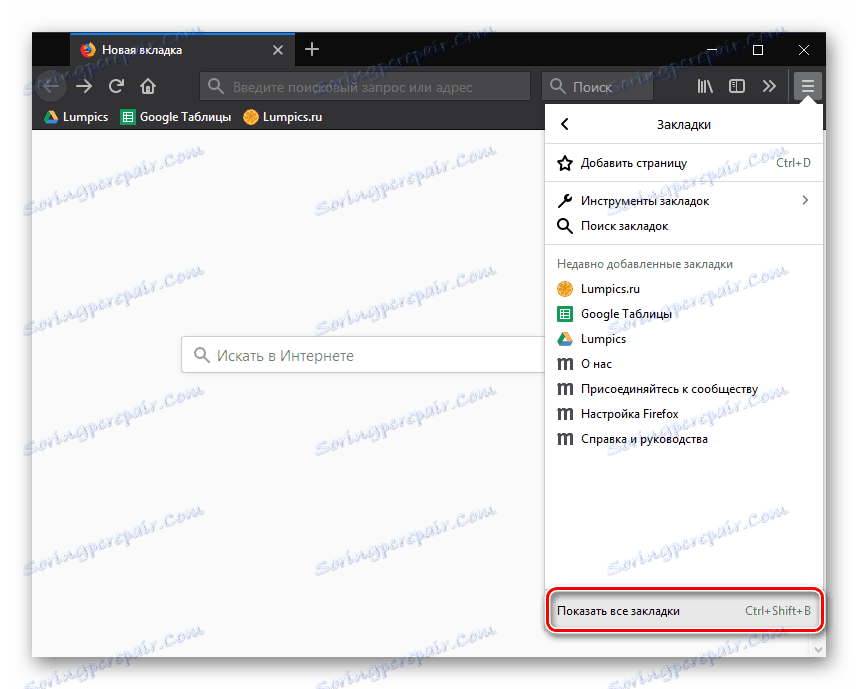
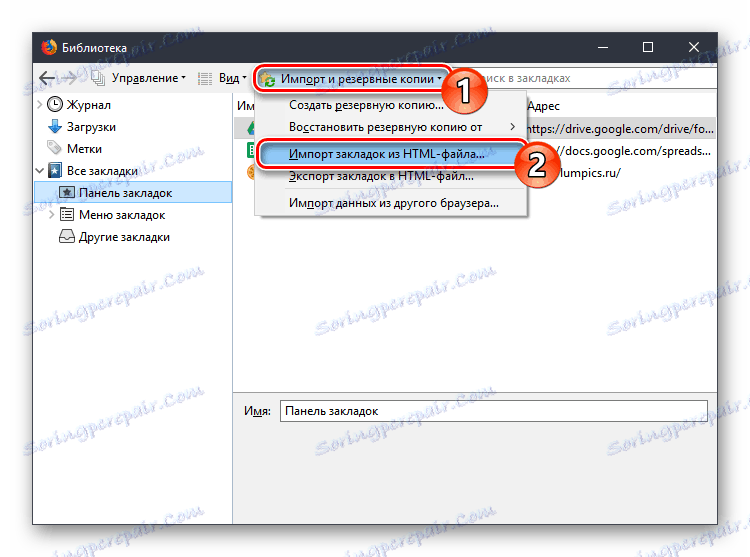
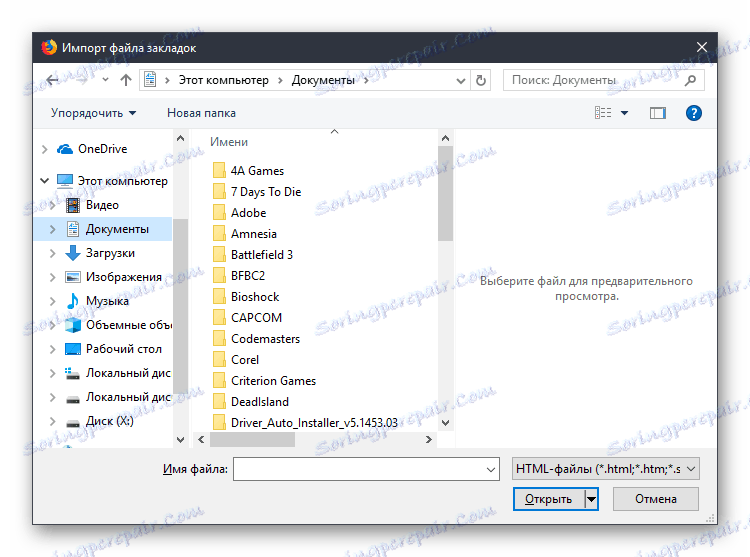
Metóda 2: Automatická migrácia
Ak nemáte súbor so záložkami, ale máte iný prehliadač, z ktorého chcete migrovať, použite túto metódu importu.
- Postupujte podľa krokov 1-3 v predchádzajúcom kroku.
- V ponuke "Importovať a zálohovať" použite položku "Importovať údaje z iného prehliadača ..." .
- Zadajte prehliadač, z ktorého môžete migrovať. Bohužiaľ zoznam podporovaných webových prehliadačov je veľmi obmedzený a podporuje iba tie najobľúbenejšie programy.
- V predvolenom nastavení sa kontrolujú všetky dáta, ktoré je možné previesť. Zakážte nepotrebné položky, ponechajte "Záložky" a kliknite na "Ďalej" .
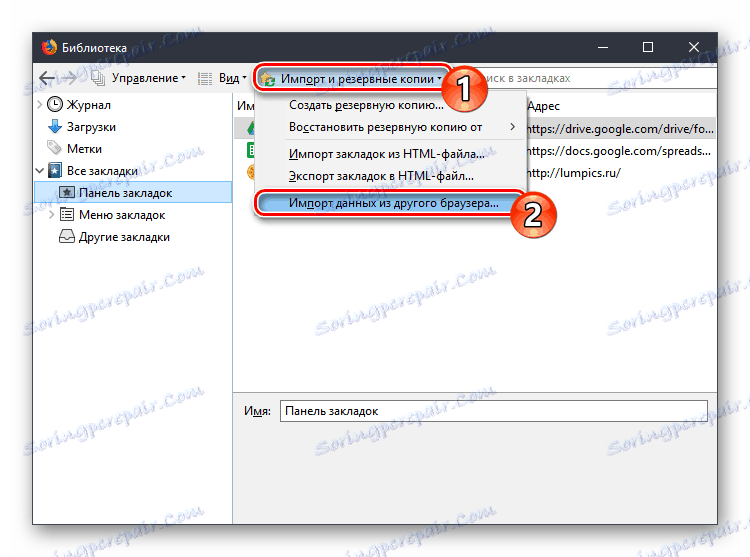
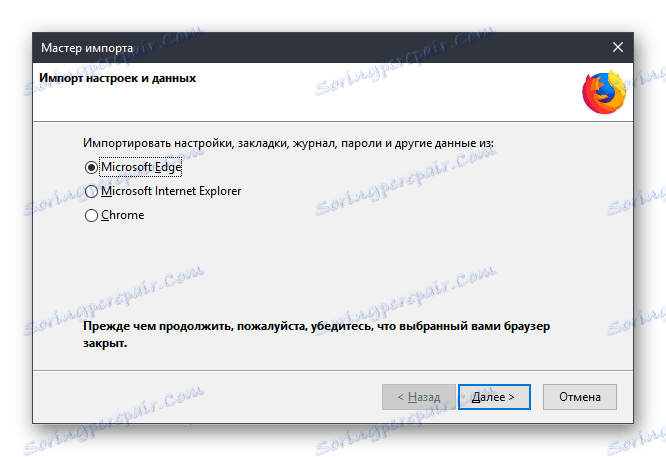

Vývojári programu Mozilla Firefox vyvíjajú maximálne úsilie na zjednodušenie prechodu používateľov na tento prehliadač. Proces exportu a importu záložiek netrvá päť minút, ale hneď potom budú všetky záložky, ktoré boli spracované roky v každom inom webovom prehliadači, opäť k dispozícii.